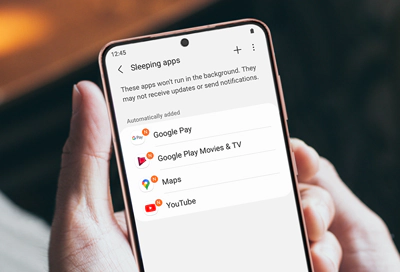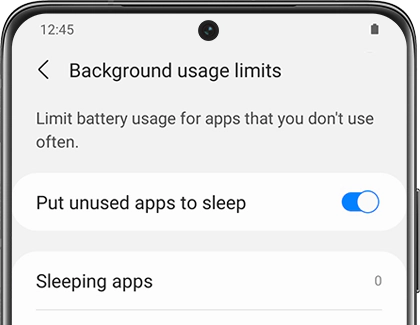Jedan od glavnih razloga brzog trošenja baterije kojeg nismo ni svjesni su aplikacije koje rade u pozadini naših pametnih telefona.
Kako bi se korisnici mogli suočiti s navedenim problemom, Samsung uređaji imaju izvrsnu značajku koja baš i nije toliko poznata.
Radi se „Deep Sleeping Apps“ značajki koja limitira trošenje baterije kod aplikacija, a neke njene slične varijante mogu se naći i kod ostalih brendova Android uređaja.
Što je „Deep Sleeping Apps“ popis?
Na Samsung pametnim telefonima „Deep Sleeping Apps“ značajka ima popis koji se sastoji od aplikacija koje su stavljene u tzv. deep sleep state tj. stanje koje prevenira da se pokreću u pozadini i troše resurse vašeg uređaja, a pogotovo baterije.
Ako imate aplikacije na Samsung telefonu koje rijetko koristite, no sumnjate da bi one mogle intenzivnije trošiti bateriju u pozadini, jednostavno ih dodajte na spomenuti popis. Nakon toga će iste aplikacije biti aktivne samo kad ih otvorite, a poslije zatvaranja se vraćaju u opisano stanje.
Kako koristiti „Deep Sleeping Apps“ značajku?
Dobro je znati da Samsung telefoni mogu automatski dodati aplikacije koje rijetko koristite na „Deep Sleeping Apps“ popis.
Za manualno smještanje aplikacija na popis potrebno je napraviti sljedeće:
- Otvorite „Settings“ aplikaciju.
- Otvorite „Battery“ sekciju i zatim kliknite na „Background Usage Limits“.
- Kliknite na „Deep Sleeping Apps“ opciju kako bi otvorili popis.
- Kliknite na „+“ ikonu u gornjem desnom kutu, odaberite aplikacije koje želite dodati na popis te sve potvrdite s klikom na „Add“.
Aplikacije koje ste na popis manualno dodali smjestit će se pod „User-Added“ kategoriju, a sve one ostale koje je uređaj automatski dodao nalaze se pod „Automatically Added“ kategorijom.
Kako ukloniti aplikacije s „Deep Sleeping Apps“ popisa?
Dodavanje aplikacija na „Deep Sleeping Apps“ popis uzrokovat će da od njih ne dobivate obavijesti u nekim situacijama. Ako kod određene aplikacije ipak želite biti u toku te smatrate da može imati važne obavijesti, morat ćete je ukloniti s popisa.
Uklanjanje s popisa radi se na sljedeći način:
- Otvorite „Settings“ aplikaciju.
- Idite na Battery>Background Usage Limits.
- Kliknite na „Deep Sleeping Apps“.
- Kliknite na ikonu s prikazom tri točke u gornjem desnom kutu i odaberite „Remove“.
- Označite s kvačicom aplikaciju ili aplikacije koje želite ukloniti s popisa i sve potvrdite s „Remove“.
Dodatne mogućnosti kod upravljanja aktivnostima u pozadini
Samsung telefoni unutar spomenute „Background Usage Limits“ sekcije imaju još neke dodatne mogućnosti s kojima se može utjecati na trošenje baterije uređaja.
Prvo što možete ovdje omogućiti je „Put Unused Apps to Sleep“ opciju koja će staviti u mod spavanja sve aplikacije koje ne koristite. Postoji „Sleeping Apps“ popis koji je manje restriktivan od onog kod „Deep Sleeping Apps“ značajke jer aplikacije na njemu ipak mogu povremeno raditi u pozadini i od njih možete dobivati obavijesti uz, doduše, kratka odgađanja.
Ako postoje aplikacije kod kojih nikada ne želite propustiti obavijesti, dodajte ih na „Never Auto Slepping Apps“ popis. On osigurava da su one uvijek aktivne u pozadini, no tada će trošiti i nešto više baterije.
Kakva je situacija kod ostalih Android telefona?
Samsung telefoni svakako imaju najdetaljniju sekciju za upravljanje potrošnjom resursa kod aplikacija i kod drugih proizvođača nećete naći sve značajke koje smo naveli.
Ono što drugi proizvođači pametnih telefona nude u kontekstu upravljanja potrošnjom resursa su funkcije s kojima isključujete aktivnosti u pozadini, no to se izvodi manualno i za svaku aplikaciju posebno.
Jednom kad to uradite, prestat ćete dobivati obavijesti od aplikacije i ona se neće automatski ažurirati pa će joj trebati i više vremena za otvaranje kad je želite koristiti.
Možemo dati primjer za Pixel pametne telefone.
Za manualno isključivanje aktivnosti aplikacija u pozadini morate napraviti sljedeći postupak:
- Otvorite „Settings“ aplikaciju.
- Idite na postavke baterije i kliknite na „Battery Usage“ opciju.
- Locirajte i kliknite na aplikaciju kod koje želite onemogućiti aktivnosti u pozadini.
- Onemogućite „Allow Background Activity“ opciju.
Kod ostalih proizvođača pametnih telefona ovaj će se postupak možda malo razlikovati jer će opcije imati drugačije nazive, no sve se prilagođava unutar sekcije koja je zadužena za postavke baterije.
Možemo reći kako Samsung pametni telefoni imaju zaista najdetaljniju sekciju za upravljanje trošenjem baterije jer postoji izbor nekoliko značajki. Sve značajke koje smo opisali u tekstu imaju svoje zasebne popise na koje smještate aplikacije kojima želite na određeni način ograničiti rad u pozadini ili ga čak intenzivirati kako bi redovno dobivali njihove obavijesti. Mogućnosti prilagodbe zaista su detaljne pa svaki korisnik može odlučiti kako će aplikacije raditi u pozadini, koliko će se baterija te ostali resursi uređaja trošiti te koliko će često aplikacija slati obavijesti.
Kod ostalih proizvođača pametnih telefona postoji samo opcija onemogućavanja aktivnosti aplikacija u pozadini, no to se može uraditi na način da se manualno postave ograničenja po pojedinoj aplikaciji. Ostalih mogućnosti nažalost nema tako da ne postoji neko balansiranje s kojim bi kategorizirali aplikacije ili imali utjecaj na ostale njihove funkcije koje troše resurse.
Piše: Ervin Mičetić